win10如何删除右键多余选项 win10右键选项自定义设置方法
脚本之家
win10怎么删除右键多余选项?win10系统点击鼠标右键菜单时,发现里面的选项特别多,而且打开速度还特别慢,刷新一下或者找一下属性,半天找不到。其实可以删除一些不常用的选项,让右键菜单变得干净整洁,但是有不少小伙伴不清楚怎么删除win10右键多余选项的方法。所以今天小编就为大家带来了win10怎么删除右键多余选项的相关内容,感兴趣的一起来win7之家看看吧!
win10右键选项自定义设置方法:
1.首先,按下键盘上的“win+R”组合按键,调出“运行”对话框,输入“regedit”命令,点击“确定”按钮;

2.然后,进入“注册表”,首先展开“HKEY_CLASSES_ROOT\”;
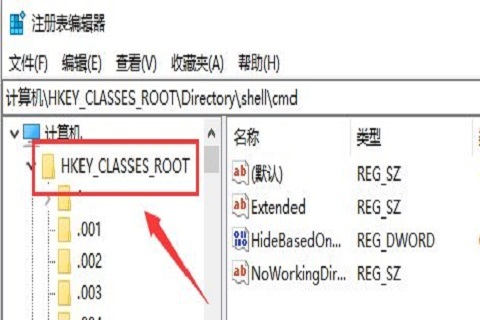
3.接着,在“HKEY_CLASSES_ROOT\”目录下拉找到“Directory”文件夹,这个文件夹在很下方,下面进入“Directory”文件夹下面的“shell”文件夹;
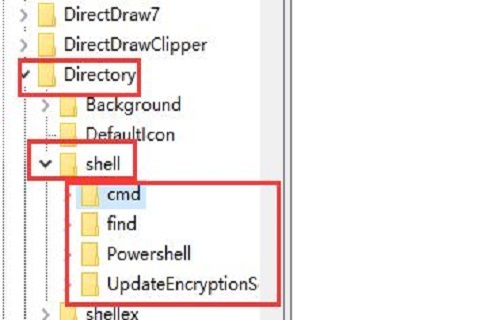
4.最后,我们在“shell”文件夹就可以看到你所有右键的设置项次了,右键单击你要删除的右键选项, 选择删除就可以了。
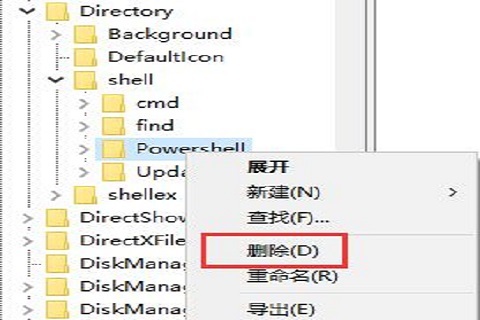
以上就是win10如何删除右键多余选项 win10右键选项自定义设置方法的详细内容,更多关于win10右键选项删除教程的资料请关注脚本之家其它相关文章!
